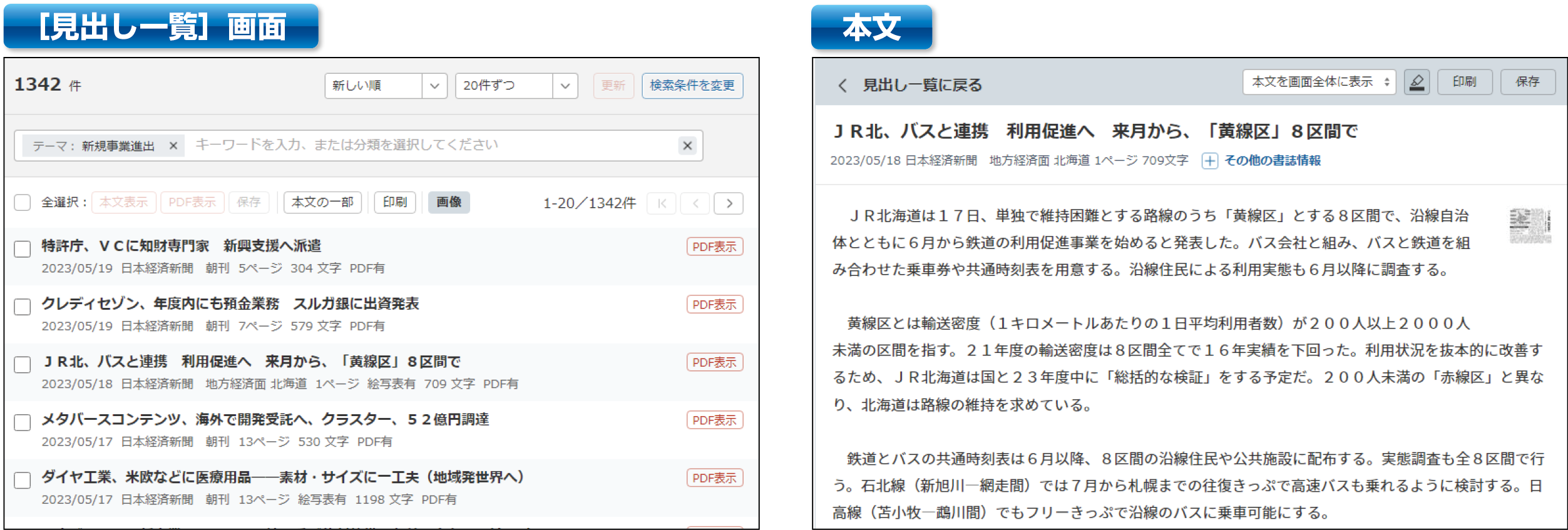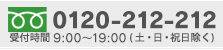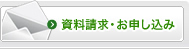ナビ型記事検索で記事を検索する
[ナビ型記事検索]画面で記事を検索します。
- ナビゲーションにしたがって高精度、効率的に求める情報検索を実現
- 記事検索に収録している媒体を対象に、会社名や人名などの主題検索、ビジネスニーズに関わるテーマ検索、業界などでの検索ができます。
1検索をはじめる
| 1 | 「A」のメインコンテンツで [ナビ型記事検索]画面が表示されます。 |
|---|---|
| 2 | 「B」で検索キーワードを入力します。 検索候補とカテゴリー(「一般用語」や「会社」など)が表示されます。 候補から選択すると候補が主題の記事や、選択したテーマ・業界の記事を検索します。 キーワードを入力した場合は、全文検索を行います。 |
![[ナビ型記事検索]画面](../image/a04-00_01.png)
[ナビ型記事検索]画面の項目説明はこちら
2件数を確認し、見出しを表示する
| 1 | 検索結果(ヒット件数)を確認します。 検索条件を変更する検索結果が多い場合や少ない場合、検索条件を変更します。 方法1)絞り込みキーワード候補を利用する 検索結果が多い場合は、「B」に表示される絞り込みキーワード候補をクリックします。クリックすると、会社名が主題になっている記事の検索や、テーマや業界名などを追加しての検索ができます。(絞り込みキーワード候補についてはこちら) 方法2)期間を変更する 検索結果が多い場合は、「C」の検索期間を短く設定し、 方法3)媒体を変更する 検索結果が多い場合は、「D」で必要のない媒体のチェックを外し、 |
|---|---|
| 2 | 「A」で見出しの表示順と表示件数を選択し、 [見出し一覧]画面が表示されます。(「本文を表示する」へ) |
![[ナビ型記事検索]画面](../image/a04-00_02.png)
[ナビ型記事検索]画面の項目説明はこちら
3本文を表示する
| 1 | 見出しをクリックします。 複数の本文を表示する場合は、見出し左側の「□」にチェックを入れ、 |
|---|